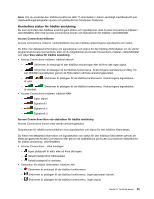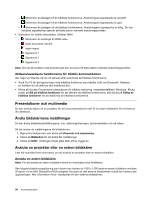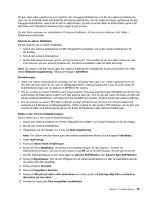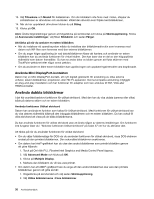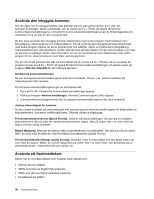Lenovo ThinkPad X1 Carbon (Swedish) User Guide - Page 47
Kontrollera status för trådlös anslutning, Access Connections-mätaren
 |
View all Lenovo ThinkPad X1 Carbon manuals
Add to My Manuals
Save this manual to your list of manuals |
Page 47 highlights
Anm: Om du använder den trådlösa funktionen (802.11-standarden) i datorn samtidigt med Bluetooth kan dataöverföringshastigheten sjunka och prestanda hos funktionen försämras. Kontrollera status för trådlös anslutning Du kan kontrollera den trådlösa anslutningens status och signalstyrkan med Access Connections-mätaren i aktivitetsfältet, eller med Access Connections-ikonen och statusikonen för trådlöst i aktivitetsfältet. Access Connections-mätaren Access Connections-mätaren i aktivitetsfältet visar den trådlösa anslutningens signalstyrka och status. Du hittar mer detaljerad information om signalstyrkan och status för den trådlösa förbindelsen om du startar programmet Access Connections, eller om du högerklickar på Access Connections-mätaren i aktivitetsfältet och väljer Visa status för trådlös anslutning. • Access Connections-mätaren: trådlöst nätverk - Strömmen är avstängd till den trådlösa anslutningen eller så finns det ingen signal. - Strömmen är påslagen till de trådlösa funktionerna. Anslutningens signalstyrka är dålig. Du kan förbättra signalstyrkan genom att flytta datorn närmare anslutningspunkten. - är god. Strömmen är påslagen till de trådlösa funktionerna. Anslutningens signalstyrka - är utmärkt. Strömmen är påslagen till de trådlösa funktionerna. Anslutningens signalstyrka • Access Connections-mätaren: trådlöst WAN - Ingen signal. - Signalnivå 1 - Signalnivå 2 - Signalnivå 3 Access Connections ikon och statusikon för trådlös anslutning Access Connections ikonen visar allmän anslutningsstatus Statusikonen för trådlös kommunikation visar signalstyrkan och status för den trådlösa förbindelsen. Du hittar mer detaljerad information om signalstyrkan och status för den trådlösa förbindelsen genom att starta programmet Access Connections eller genom att dubbelklicka på Access Connections-statusikonen för trådlös anslutning i aktivitetsfältet. • Access Connections - olika ikonlägen - Ingen platsprofil är aktiv eller så finns det ingen. - Aktuell platsprofil är frånkopplad. - Aktuell platsprofil är ansluten. • Statusikon för trådlös förbindelse: trådlöst LAN - Strömmen är avstängd till de trådlösa funktionerna. - Strömmen är påslagen till de trådlösa funktionerna. Inget associerat nätverk. - Strömmen är påslagen till de trådlösa funktionerna. Ingen signal. Kapitel 2. Använda datorn 33